管理者以外のユーザーによるWindowsの再起動/シャットダウンを許可または禁止する
この記事では、Windowsコンピューターまたはサーバーの再起動またはシャットダウンを行うための管理者以外のユーザー権限を管理する方法について説明します。デフォルトでは、非特権ユーザーはデスクトップWindowsバージョンのみを再起動またはシャットダウンでき、Windows Serverを再起動できません([スタート]メニューの[シャットダウン]および[再起動]ボタンは使用できません)。ローカル管理者権限のないユーザーにWindowsServerの再起動を許可することはできますか?逆のタスクもあります。ユーザーが情報キオスクやディスパッチャーコンソールなどとして使用されているWindows10コンピューターを再起動できないようにする方法です。
GPOを介したWindowsユーザーのシャットダウンおよび再起動オプションの許可/防止
システムのシャットダウンを使用して、Windowsを再起動またはシャットダウンするためのアクセス許可を設定できます GPOセクションのパラメーター[コンピューターの構成]->[ポリシー]->[Windowsの設定]->[セキュリティの設定]->[ローカルポリシー]->[ユーザー権利の割り当て]
デスクトップのWindows10エディションとWindowsServerエディションのデフォルトの再起動/シャットダウン権限が異なることに注意してください。
ローカルグループポリシーエディター(gpedit.msc)を開き、上記のセクションに移動します。ご覧のとおり、ローカルグループのメンバー管理者 、ユーザー およびバックアップオペレータ Windows 10を実行しているコンピューターをシャットダウン/再起動する権限を持っている 。

Windows Server 2016/2012 R2の場合 管理者のみ またはバックアップオペレーター サーバーをシャットダウンまたは再起動できます。ほとんどの場合、管理者以外のユーザーがリモートサーバーをシャットダウンする権限を持ってはならないため(たまに発生する場合でも)、合理的で健全です。ユーザーがスタートメニューの[シャットダウン]ボタンを誤ってクリックしたためにシャットダウンされることが多いRDSHサーバーを想像してみてください…
ただし、例外なくルールはありません。したがって、非特権ユーザーがWindows Serverを再起動できるようにする場合は、そのユーザーのアカウントをこのポリシーに追加するだけです。
管理者以外のユーザーにサービスを開始/停止/再開するためのアクセス許可を付与することもできます。または、その逆に、デスクトップWindows 10エディションのユーザーが、サーバー機能を実行するコンピューターを再起動しないようにします。この場合、システムのシャットダウンからUsersグループを削除するだけです。 ローカルポリシー。
同様に、ドメインポリシーを使用して、Active Directoryドメインの特定のOUにあるすべてのコンピューターのシャットダウン/再起動を防止(または許可)できます。
ドメイングループポリシーエディター( gpmc.msc )、新しいポリシーを作成します Prevent_Shutdown 、要件に応じて「システムのシャットダウン」ポリシーのパラメーターを構成し、コンピューターまたはサーバーを含むOUに割り当てます。
shutdownを使用して、一部のユーザーがWindowsServerをリモートで再起動できるようにすることもできます。 ローカル管理者権限またはRDPを使用してサーバーにログオンする権限を付与せずにコマンドを実行します。
これを行うには、リモートシステムからの強制シャットダウンにユーザーアカウントを追加します 同じGPOセクションのポリシー(ユーザー権利の割り当て )。
デフォルトでは、管理者のみがサーバーをリモートでシャットダウンできます。ポリシーにユーザーアカウントを追加します。
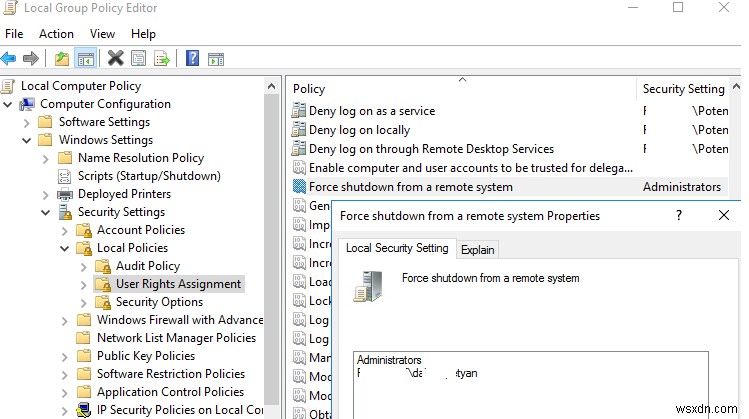
その後、ユーザーは SeRemoteShutdownを取得します 特権があり、次のコマンドを使用してサーバーをリモートで再起動できます:
shutdown -m \\hamb-rds01 -r -f -t 0
Windows 10でシャットダウン/再起動オプションを削除するにはどうすればよいですか?
また、[スタート]画面または[スタート]メニューから[シャットダウン]、[再起動]、[休止状態]オプションを削除できる特別なポリシーがあります。このポリシーは、 [シャットダウン]、[再起動]、[スリープ]、および[休止状態]コマンドへのアクセスを削除して防止すると呼ばれます。 次のGPOセクションにあります:ユーザー構成->管理用テンプレート->スタートメニューとタスクバー 。

このポリシーを有効にすると、ユーザーは現在のセッションを切断することしかできなくなります。 [シャットダウン]、[スリープ]、[再起動]ボタンは使用できなくなります。
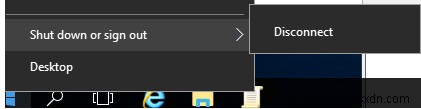
WindowsServerを再起動/シャットダウンしたユーザーを確認する方法
サーバーを再起動する権限をユーザーに付与した後、サーバーを再起動したユーザー(ユーザーまたは管理者の1人)を知りたい場合があります。
これを行うには、イベントビューア(eventvwr.msc)ログを使用します。 Windowsログに移動します ->システム イベントID1074でログをフィルタリングします 。
記事「RDP接続ログを分析する方法」では?イベントビューアを使用してRDPアクセスログに関する情報を取得する方法を検討しました。

ご覧のとおり、ログにはサーバーの再起動のイベントが時系列で表示されます。イベントの説明には、再起動時間、サーバーを再起動した理由とアカウントが表示されます。
Log Name:System Source: User32 EventID: 1074 The process C:\Windows\system32\shutdown.exe (BE-BAK01) has initiated the restart of computer BE-BAK01 on behalf of user corp\jsmith for the following reason: No title for this reason could be found Reason Code: 0x800000ff Shutdown Type: restart Comment:

同様に、最新のWindowsシャットダウンイベントに関する情報を取得できます。これを行うには、イベントID 1076でログをフィルタリングします 。
-
Windows 10 でユーザーがデスクトップの壁紙を変更できないようにする
ユーザーがデスクトップの壁紙を変更できないようにするWindows 10: 多国籍企業で働いている場合、会社のロゴがデスクトップの壁紙になっていることに気付いたかもしれません。また、壁紙を変更しようとしても、ネットワーク管理者がユーザーによるデスクトップの壁紙の変更を妨げている可能性があるため、変更できない場合があります。また、PC を公共の場で使用する場合、この記事は興味深いかもしれません。ユーザーが Windows 10 でデスクトップの壁紙を変更できないようにすることもできるからです。 デスクトップの壁紙が変更されないようにする方法が 2 つあります。そのうちの 1 つは、Windo
-
Windows 10 コンピュータを再起動または再起動する 6 つの方法
PC/ラップトップのメンテナンス方法には大きな問題がありますそのパフォーマンスへの影響。システムを長時間アクティブにしておくと、最終的にデバイスの動作に影響を与える可能性があります。しばらくシステムを使用しない場合は、システムをシャットダウンすることをお勧めします。システムを再起動することで、特定のエラー/問題を解決できる場合があります。 Windows 10 PC を再起動または再起動する適切な方法があります。再起動中に注意を払わないと、システムが異常な動作を示す場合があります。後で問題が発生しないように、コンピューターを安全に再起動する方法について説明しましょう。 Windows 10
